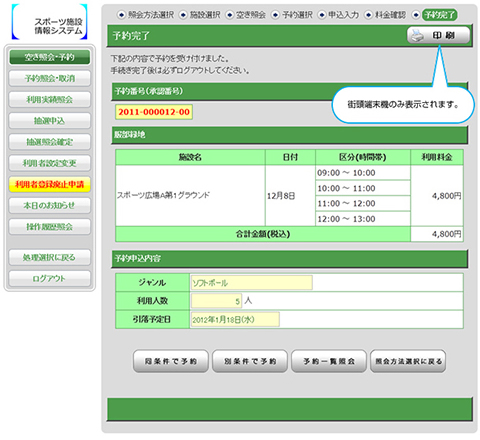インターネット・街頭端末での空き利用申請・空き状況確認
-

メニュー選択
「空き照会・予約」を選択してください。
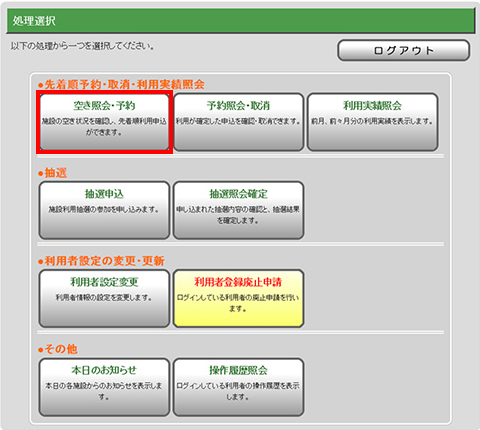
-

申込方法選択
施設の検索方法を選択してください。
(この例では「利用目的から絞り込む」で説明)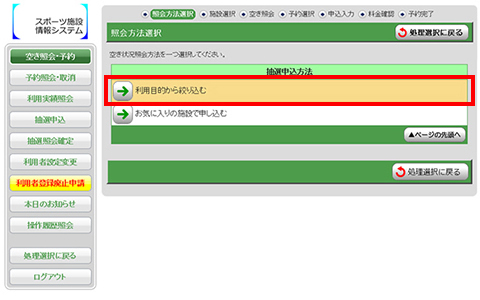
-

利用目的選択(大分類選択)
利用目的の大分類を選択してください。
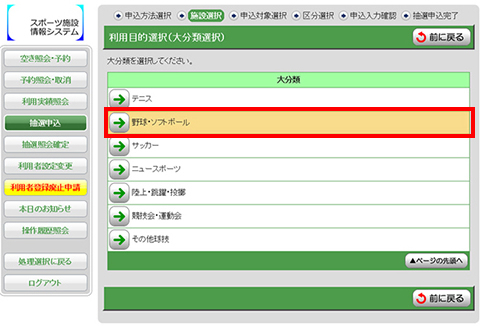
-

利用目的選択(小分類選択)
利用目的の小分類を選択してください。
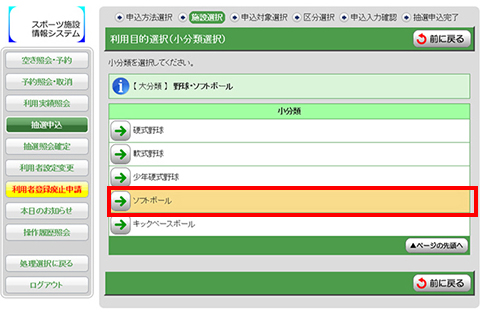
-

場所選択
空き状況を照会する場所を選択してください。
1施設のみ選択時
→[手順7]予約対象区分選択へ2施設以上選択時
→[手順6]施設別空き状況照会へ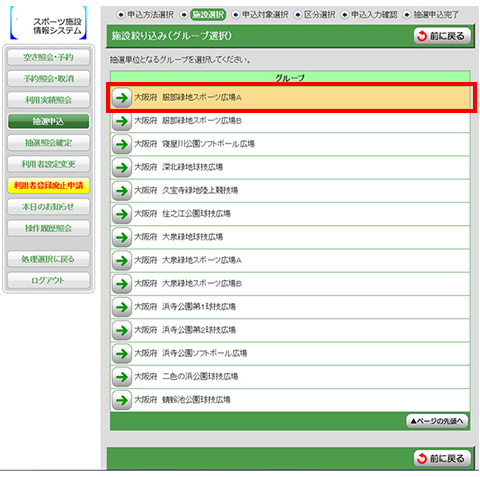
-

施設別空き状況照会
施設申込を行う施設の
「こちらのカレンダーを見る」を押してください。→[手順7]予約対象区分選択へ
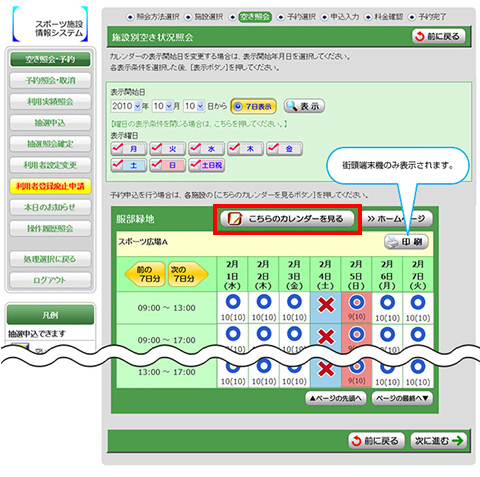
-

予約対象区分選択
予約申込を行う日時を選択してください。
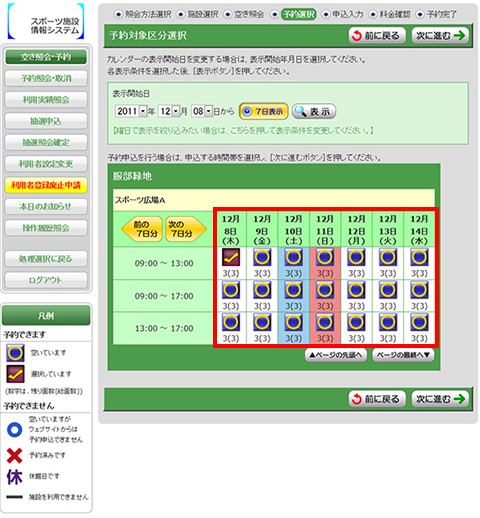
-

申込内容入力
予約対象時間帯をご確認のうえ、
申込内容を入力してください。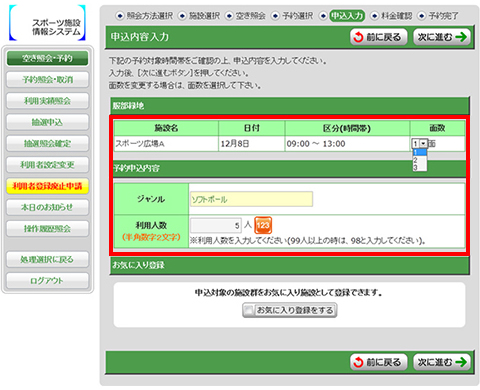
-

料金確認
利用料金と申込内容をご確認のうえ
「利用規約を承認します」にチェックを付けた後、
「確定」ボタンを押してください。※街頭端末機で操作される場合は、暗証番号の入力が必要となります。
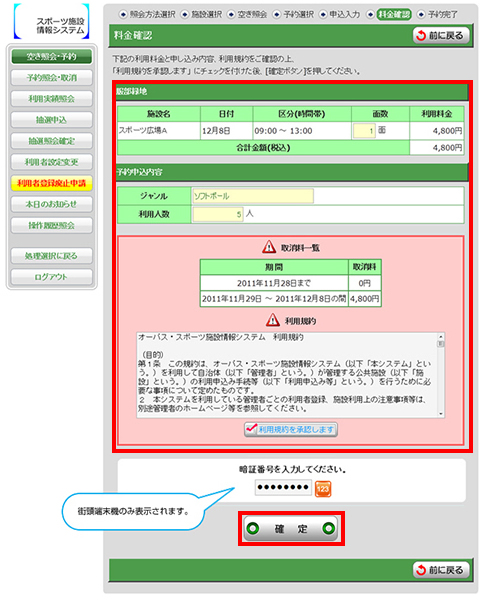
-

予約完了
完了画面が表示されれば、予約申込は完了です。